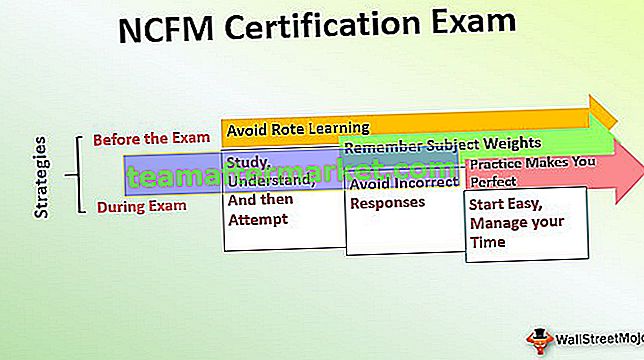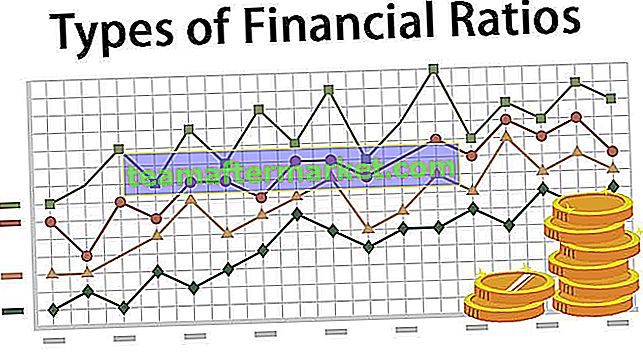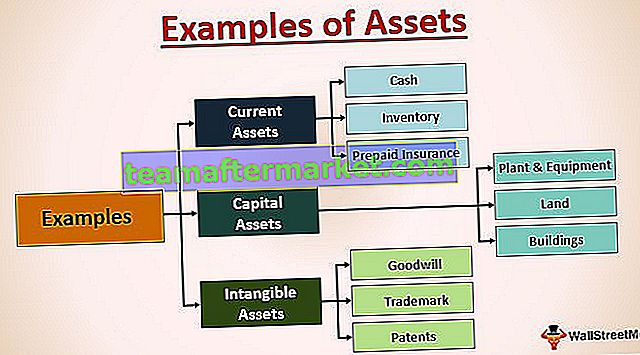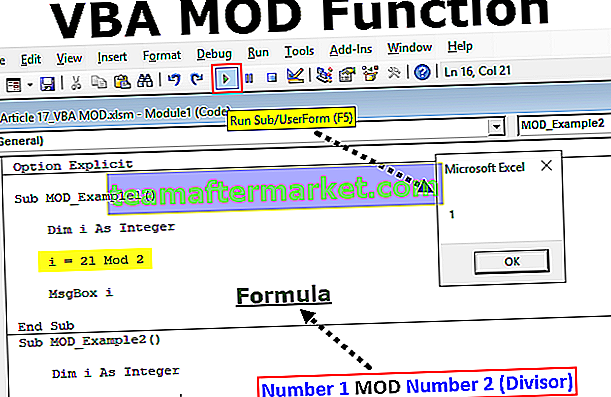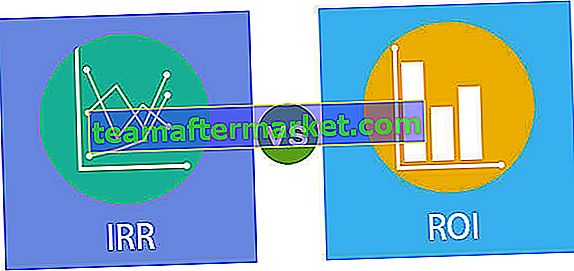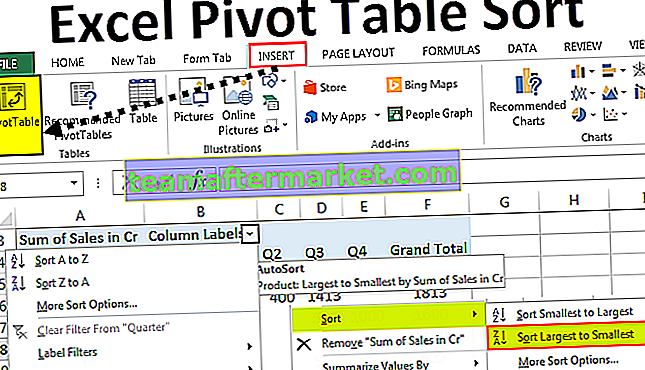Ordre inverse des données Excel
L'ordre inverse dans Excel n'est rien d'autre que de retourner les données où la valeur inférieure vient en haut et la valeur supérieure va en bas.
Pour un exemple, regardez l'image ci-dessous.

Comme nous pouvons le voir, la valeur inférieure est en haut dans l'ordre inverse et il en va de même pour la valeur supérieure. Alors, comment inverser l'ordre des données dans Excel est la question maintenant.
Comment inverser l'ordre des lignes de données dans Excel?
Dans Excel, nous pouvons trier en suivant plusieurs méthodes, ici, nous allons vous montrer toutes les façons possibles d'inverser l'ordre dans Excel.
Vous pouvez télécharger ce modèle Excel de commande inversée ici - Modèle Excel de commande inverséeMéthode n ° 1 - Méthode de tri simple
Vous devez déjà vous demander s'il est possible d'inverser les données en utilisant simplement une option de tri. Nous ne pouvons pas inverser simplement en triant les données, mais avec une colonne d'aide, nous pouvons le faire.
Étape 1 - Considérez les données ci-dessous pour cet exemple.

Étape 2 - À côté de cela, créez une colonne appelée «HELPER» et insérez les numéros de série.

Étape 3 - Sélectionnez maintenant l'ensemble des données et de l' option de tri ouvert en appuyant sur ALT + D + S .

Étape 4 - Sous «Trier par», choisissez «Aide».

Étape 5 - Ensuite, sous «Commande», choisissez «Du plus grand au plus petit».

Étape 6 - Cliquez maintenant sur Ok, nos données seront inversées.

Méthode n ° 2 - Utilisation de la formule Excel
Nous pouvons également inverser l'ordre en utilisant des formules. Même si nous n'avons pas de fonction intégrée pour faire cela, nous pouvons utiliser d'autres formules pour inverser l'ordre.
Pour faire l'ordre inverse des données, nous allons utiliser deux formules à savoir INDEX et ROWS. La fonction INDEX peut récupérer le résultat à partir du numéro de ligne mentionné de la plage sélectionnée et la fonction ROWS dans Excel donnera le nombre de lignes sélectionnées.
Étape 1 - Considérez les données ci-dessous pour cet exemple.

Étape 2 - Ouvrez d'abord la fonction INDEX.

Étape 3 - Pour Array, sélectionnez les noms de villes de A2: A9 et faites-en une référence absolue en appuyant sur la touche F4.

Étape 4 - Ensuite, pour insérer la fonction Row Num, ouvrez la fonction ROWS dans la fonction INDEX.

Étape 5 - Pour la fonction ROWS, sélectionnez la même plage de cellules que celle que nous avons sélectionnée pour la fonction INDEX, mais cette fois ne faites que la dernière cellule comme référence absolue.

Étape 6 - Fermez le support et appuyez sur la touche Entrée pour obtenir le résultat.

Étape 7 - Faites glisser la formule pour obtenir le résultat complet.

Méthode n ° 3 - Ordre inverse en utilisant le codage VBA
Inverser l'ordre des données Excel est également possible en utilisant le codage VBA. Si vous avez une bonne connaissance de VBA, voici le code pour vous.
Code:
Sub Reverse_Order () Dim k As Long Dim LR As Long LR = Cells (Rows.Count, 1) .End (xlUp) .Row For k = 2 To LR Cells (k, 2) .Value = Cells (LR, 1) .Valeur LR = LR - 1 k suivant fin
Copiez ce code dans votre module.

Maintenant, exécutez le code pour obtenir la liste d'ordre inverse dans votre feuille de calcul Excel.
Laissez-moi vous expliquer comment ce code fonctionne pour vous. J'ai d'abord déclaré deux variables «k» et «LR» comme type de données LONG.
Dim k As Long Dim LR As Long
«K» est pour parcourir les cellules et «LR» pour trouver la dernière ligne utilisée dans la feuille de calcul.
Ensuite, j'ai utilisé la recherche de la dernière technique de ligne utilisée pour trouver la dernière valeur de la chaîne.
LR = Cellules (Rows.Count, 1) .End (xlUp) .Row
Ensuite, j'ai utilisé la boucle FOR NEXT pour parcourir les cellules afin d'inverser l'ordre.
Pour k = 2 à LR Cells (k, 2) .Value = Cells (LR, 1) .Value LR = LR - 1 Next k
Ainsi, lorsque nous exécutons ce code, nous obtenons le résultat suivant.

Choses à retenir
- Il n'y a pas de fonction ou d'outil intégré disponible dans Excel pour inverser l'ordre.
- Une combinaison de INDEX + ROWS inversera l'ordre.
- L'option de tri de toutes les techniques disponibles est le meilleur moyen de trier.
- Pour comprendre le code VBA, vous devez avoir une connaissance préalable des macros VBA.